
Xbox ist die Spielekonsole von Microsoft und bei Spielern auf der ganzen Welt sehr beliebt. Jetzt haben sie ihre neueste Version Xbox Series S und Xbox Series X veröffentlicht. Viele haben sie gekauft, stehen jedoch vor dem Problem, dass Xbox Series S/X-Spiele nicht starten Aus diesem Grund können sie auf kein Spiel zugreifen.
Untersuchungen deuten darauf hin, dass das Problem aus mehreren Gründen ausgelöst wird, und einige davon umfassen eine instabile Internetverbindung, Fehler oder Störungen im Betriebssystem, problematischen Xbox-Speicher oder Probleme mit dem installierten Spiel. Glücklicherweise können die meisten dieser genannten Gründe leicht behoben werden.
Wenn Sie dasselbe Problem mit Ihrer Xbox-Spielekonsole haben, befolgen Sie die Problemumgehungen und Lösungen, um das Problem im folgenden Artikel zu beheben.
Beheben Sie das Problem, dass das Xbox-Spiel nicht starrt
Da wir wissen, dass es mehrere Gründe gibt, warum Sie mit dem Problem konfrontiert sind, und es keine Möglichkeit gibt, genau zu sagen, welcher der Auslöser ist, müssen Sie alle Lösungen befolgen und sehen, welche für Sie am besten funktioniert.
Lösung 1: Überprüfen Sie die Netzwerkverbindung
Viele Spiele, die auf Xbox Series S/X verfügbar sind, erfordern eine ordnungsgemäße Internetverbindung, und ohne diese können Sie nicht auf diese Spiele zugreifen. Überprüfen Sie, ob die Spiele, die Sie spielen, eine Internetverbindung erfordern, und überprüfen Sie dann, ob Sie über eine ordnungsgemäße Internetverbindung verfügen.
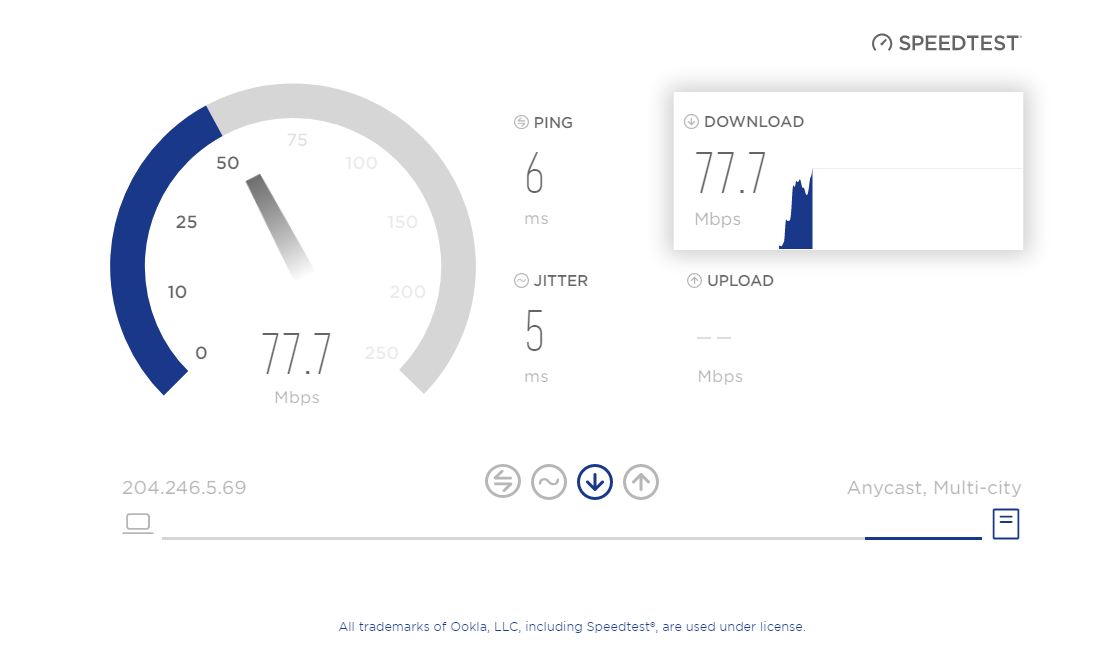
Wenn Sie mit einem drahtlosen Netzwerk verbunden sind, starten Sie Ihr Modem oder Ihren Router neu, um die Verbindung zurückzusetzen, oder wechseln Sie zu einem Ethernet-Kabel, da es eine stabilere und schnellere Internetverbindung bietet als die drahtlose Verbindung. Wenn das Problem weiterhin besteht, fahren Sie mit der nächsten Lösung fort.
Lösung 2: Starten Sie das Spiel neu
Einer der bekannten Gründe, aus denen dieses Problem auftreten kann, hängt mit dem Spiel zusammen, das auf der Xbox-Spielekonsole installiert ist. Meistens kann ein Neustart des Spiels diese Probleme beheben, und dies sind die Schritte dazu:
- Öffnen Sie auf Ihrer Xbox ein beliebiges Spiel, in dem das Problem auftritt.
- Drücken Sie die Optionstaste auf Ihrem Controller.

- Auf Ihrem Bildschirm erscheint eine Liste mit Optionen.
- Wählen Sie die Option Beenden und lassen Sie das Spiel schließen.
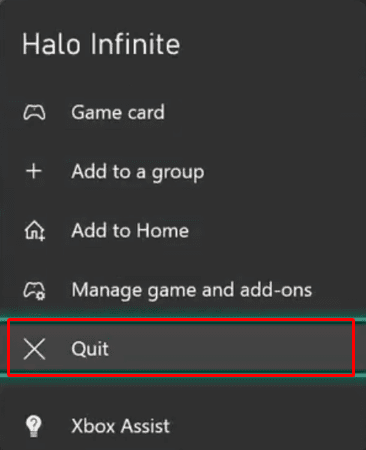
- Öffnen Sie dasselbe Spiel und suchen Sie nach dem Problem.
Lösung 3: Schalten Sie Ihre Xbox aus und wieder ein
Störungen und Fehler sind bei jeder Spielekonsole üblich, und Xbox ist keine Ausnahme, und dies ist ein weiterer Grund, warum Sie mit diesem Problem konfrontiert sein könnten. Glücklicherweise können Sie die meisten dieser Fehler und Störungen beseitigen, indem Sie Ihre Konsole aus- und wieder einschalten. Dies sind die erforderlichen Anweisungen:
- Drücken Sie die Xbox-Taste auf Ihrer Konsole etwa 10 Sekunden lang.
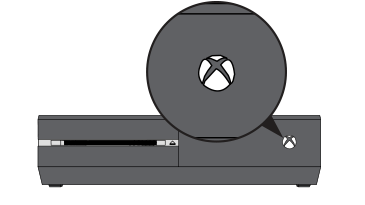
- Sobald Ihre Xbox ausgeschaltet ist, entfernen Sie das Netzkabel.
- Lassen Sie die Konsole 2-5 Minuten im Leerlauf stehen.
- Stecken Sie den Netzstecker wieder in die Steckdose.

- Drücken Sie erneut die Xbox-Taste und schalten Sie Ihre Konsole ein.
- Prüfen Sie nun, ob das Problem weiterhin besteht.
Lösung 4: Gespeicherte Spieldaten löschen
Benutzer auf Forenseiten gaben an, dass das Problem durch beschädigte gespeicherte Spieldaten auf Ihrer Xbox-Konsole verursacht wird, und das Entfernen dieser Daten hat das Problem für sie behoben. Sie können dasselbe auch tun, indem Sie diese Schritte ausführen:
- Drücken Sie auf dem Startbildschirm die Xbox-Taste auf dem Controller.

- Ein Menü öffnet sich und wählt „Meine Spiele und Apps“ aus.
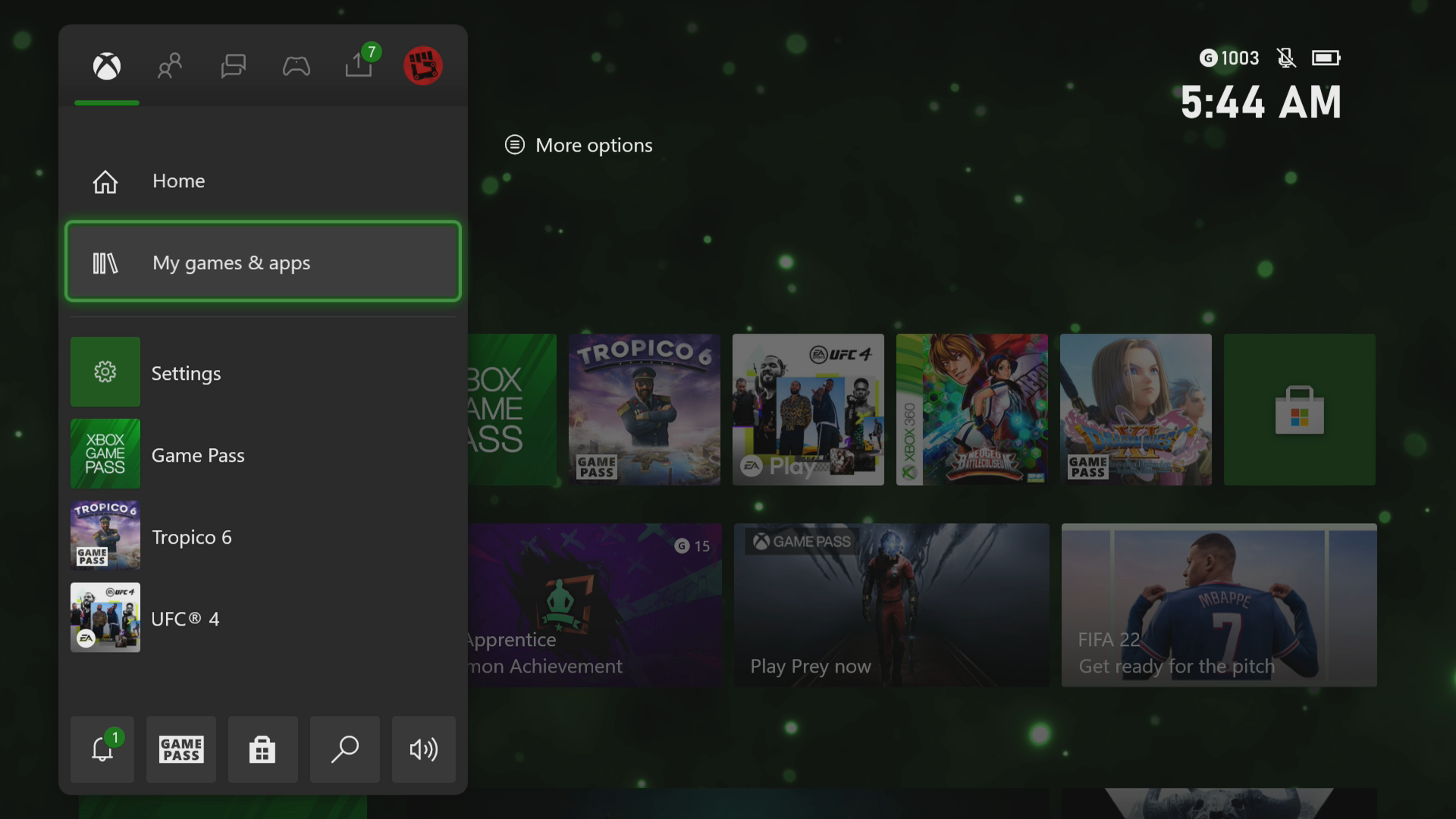
- Wählen Sie nun die Option Alle anzeigen.
- Gehen Sie zu dem Spiel, mit dem Sie das Problem haben, und drücken Sie die Menütaste auf dem Controller.
- Wählen Sie nun Spiele und Add-Ons verwalten aus dem Dropdown-Menü.
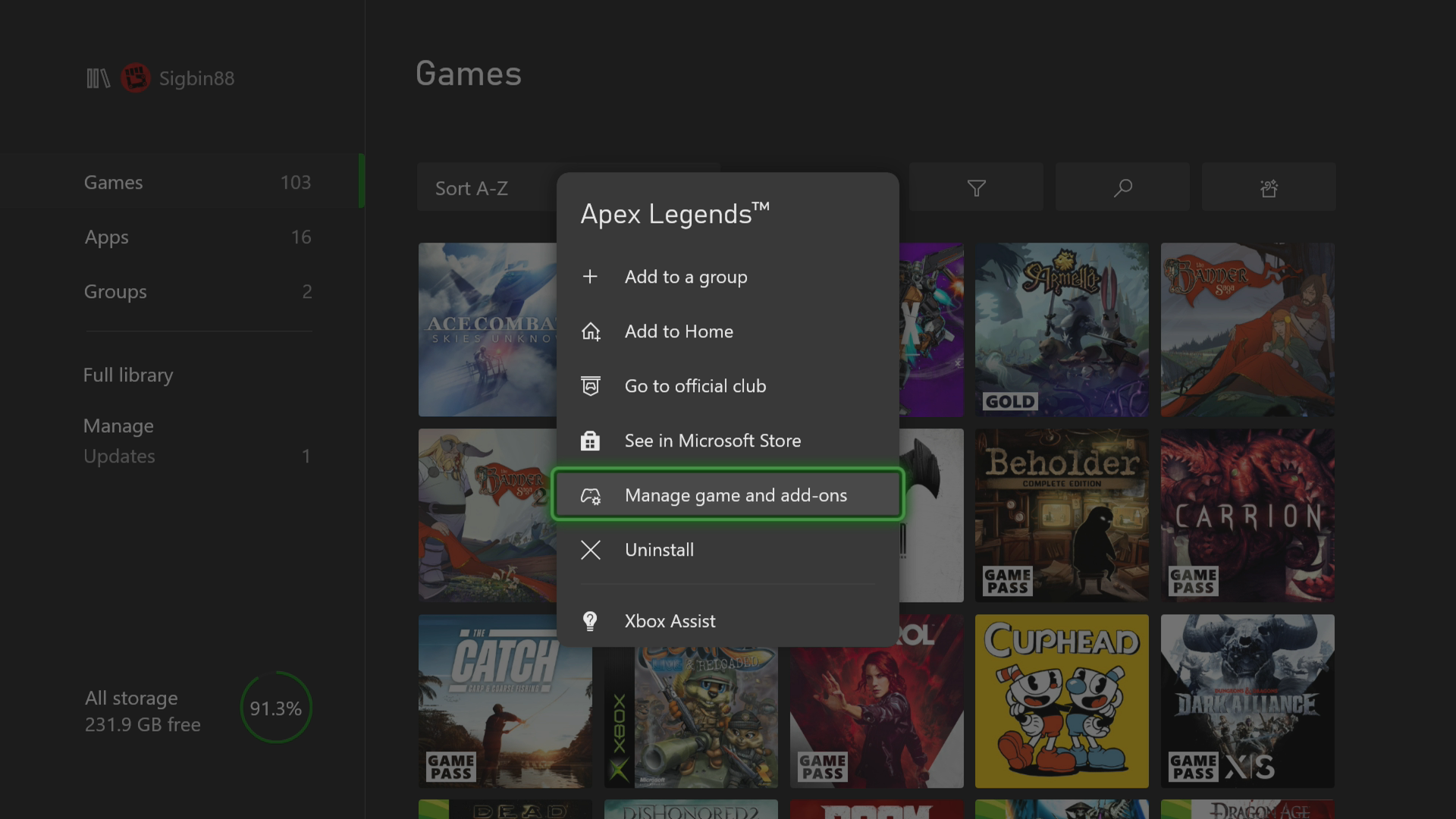
- Öffnen Sie auf dem nächsten Bildschirm Gespeicherte Daten.
- Wählen Sie die Schaltfläche Alle löschen.
- Wählen Sie erneut Alle löschen, wenn Sie dazu aufgefordert werden.
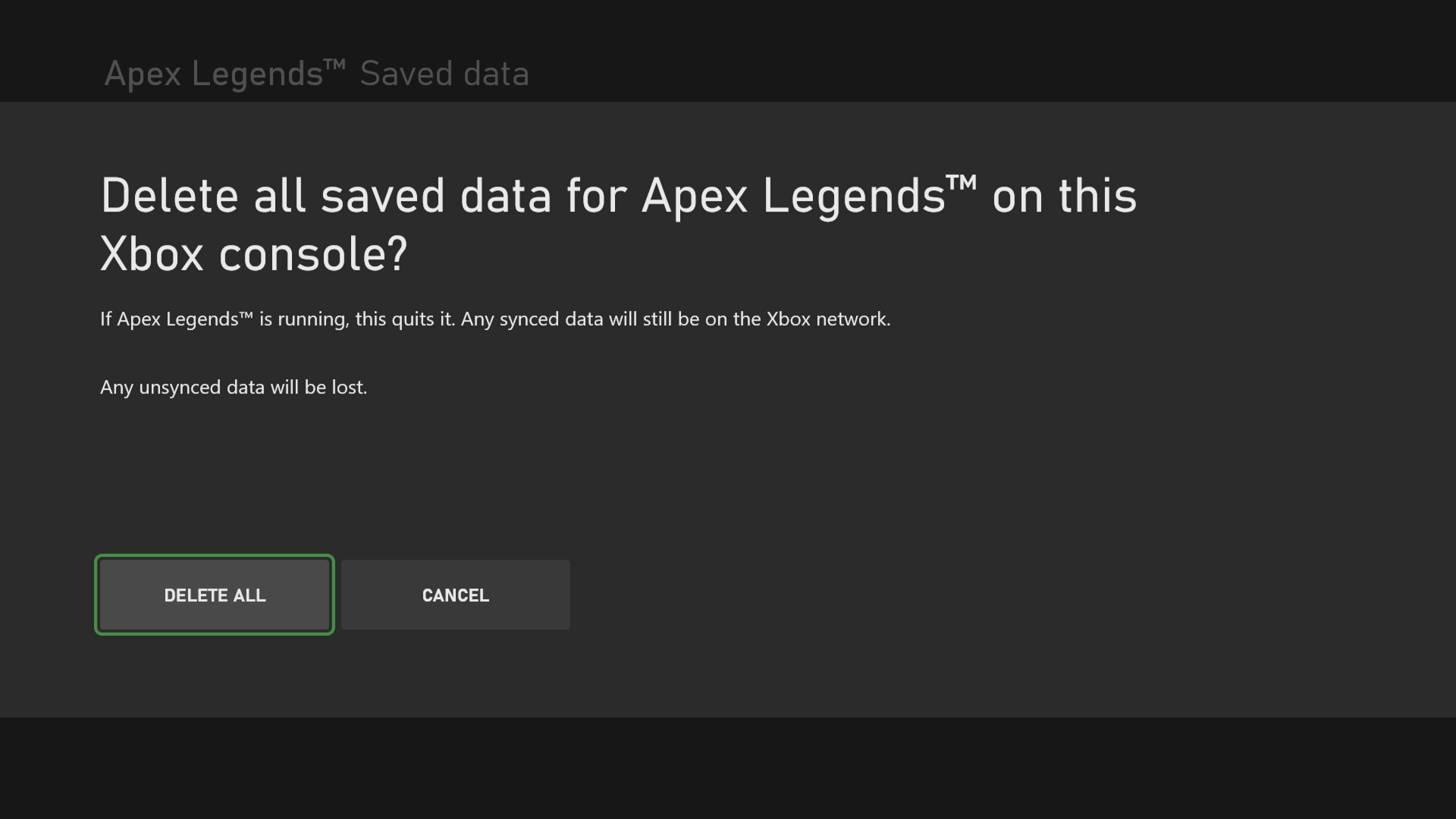
- Starten Sie Ihre Xbox-Konsole neu, um die vorgenommenen Änderungen zu übernehmen.
Lösung 5: Xbox auf Werkseinstellungen zurücksetzen
Wenn keine der aufgeführten Lösungen für Sie funktioniert hat, bleibt Ihnen als letzte Option das Zurücksetzen Ihrer Xbox-Spielekonsole auf die Werkseinstellungen. Dies sind die Anweisungen dazu:
- Drücken Sie die Xbox-Taste und wählen Sie im folgenden Bildschirm Profil und Systemoption aus.
- Öffnen Sie nun die Einstellungen und gehen Sie zu System.
- Öffnen Sie nun den Abschnitt Console Info.
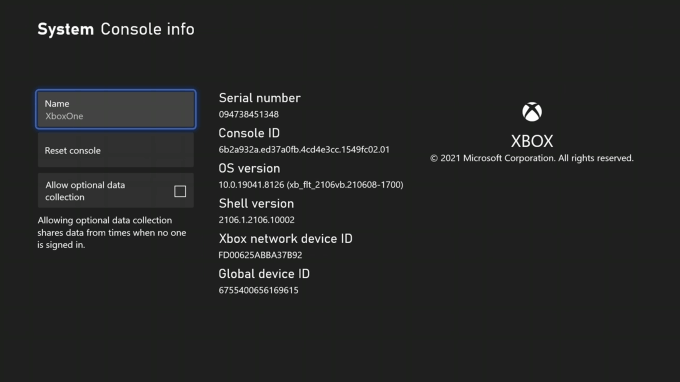
- Wählen Sie die Option Konsole zurücksetzen aus der Liste aus.
- Wählen Sie die Option „Zurücksetzen und meine Spiele und Apps behalten“.
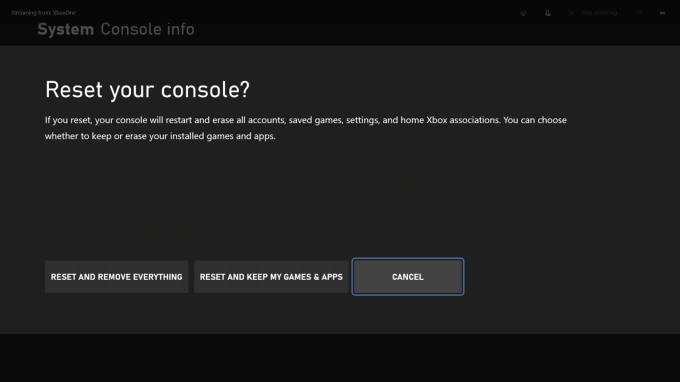
- Lassen Sie den Reset-Vorgang abschließen und starten Sie dann Ihre Konsole neu.
Fazit
Es kann ziemlich frustrierend sein, Ihr Lieblingsspiel nicht auf Ihrer Spielkonsole spielen zu können, weil Xbox Series S/X-Spiele nicht starten. Wenn Sie mit dem gleichen Problem konfrontiert sind, machen Sie sich keine Sorgen, wir haben alle möglichen Lösungen und ihre Schritte im obigen Artikel erwähnt, um das Problem ohne große Probleme zu lösen.